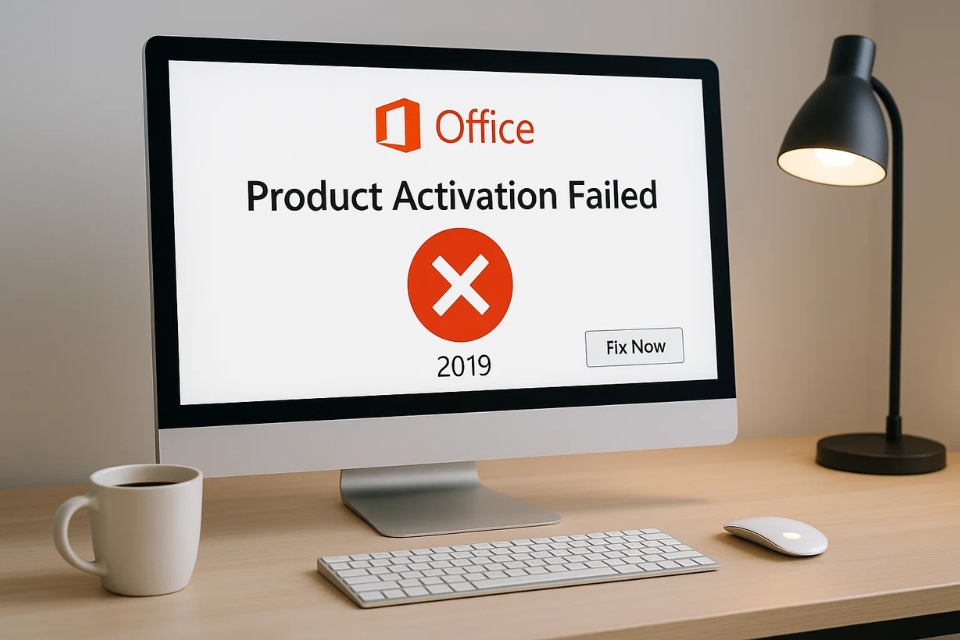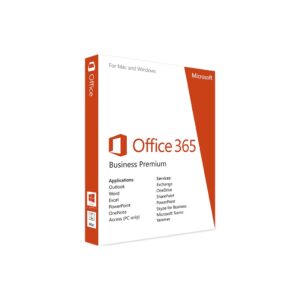Có ai đã từng gặp phải thông báo “Product Activation Failed” khi cố gắng kích hoạt Office 2019 chưa? Tin tôi đi, cảm giác đó thật sự “đau đầu” và khá là khó chịu, phải không? Đặc biệt là khi bạn đang rất cần làm việc và chẳng có thời gian cho những lỗi vặt này. Tuy nhiên, đừng lo lắng, bạn không phải là người duy nhất gặp phải vấn đề này đâu. Hãy thử theo dõi các bước dưới đây, tôi sẽ giúp bạn giải quyết tình huống này một cách nhanh chóng và dễ dàng.
1. Kiểm Tra Kết Nối Internet của Bạn
Trước tiên, chúng ta cần kiểm tra xem kết nối mạng của bạn có ổn không. Điều này nghe có vẻ đơn giản, nhưng tin tôi đi, nhiều người đã bỏ qua bước này rồi gặp phải sự cố không đáng có. Việc Office yêu cầu một kết nối internet ổn định để xác minh mã sản phẩm không phải là chuyện đùa đâu. Thậm chí, mạng yếu cũng có thể khiến bạn nhận được thông báo lỗi đó.
Làm thế nào để kiểm tra mạng? Hãy thử mở một trang web bất kỳ và đảm bảo rằng nó tải được bình thường. Nếu mạng ổn định, tiếp tục đi đến bước tiếp theo. Nếu không, có thể bạn cần phải kiểm tra lại Wi-Fi hoặc thử kết nối với mạng khác.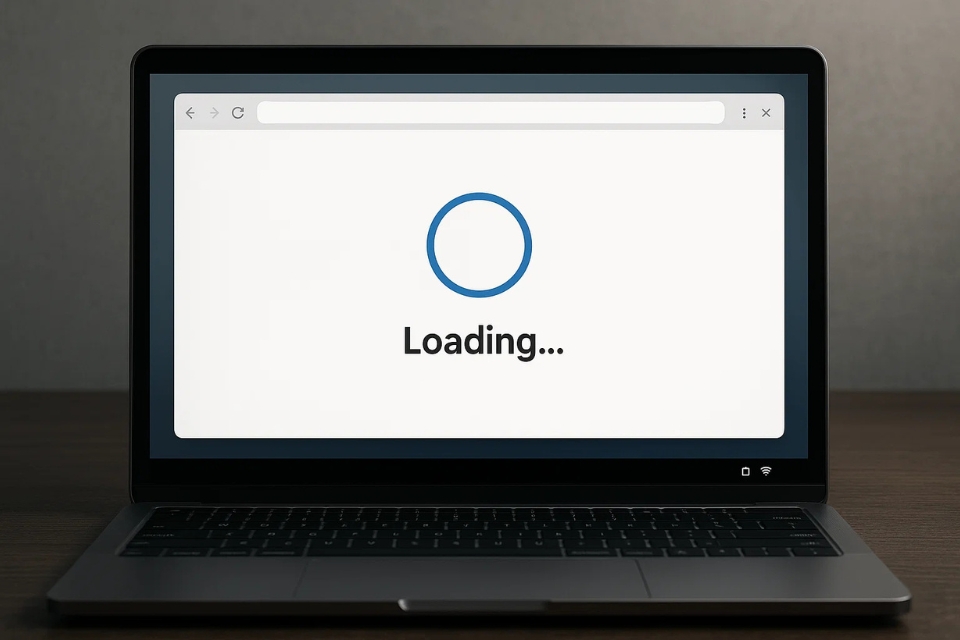
2. Kiểm Tra Mã Sản Phẩm
Đây có thể là một lý do khác khiến bạn gặp lỗi này. Thực tế, không phải lúc nào mã sản phẩm cũng được nhập đúng. Một chút sai sót trong việc nhập mã, như thiếu ký tự hoặc nhập sai một chữ cái, có thể khiến việc kích hoạt không thành công. Có khi nào bạn đã nhập sai mã một cách vô tình chưa? Đôi khi, sự khác biệt giữa “O” và “0” cũng có thể tạo ra một lỗi lớn đấy!
Để tránh sai sót, bạn hãy cẩn thận kiểm tra lại mã sản phẩm của mình, đảm bảo rằng tất cả các ký tự đều chính xác. Cũng đừng quên kiểm tra xem mã của bạn có còn hạn sử dụng không nhé, vì đôi khi bạn không để ý mà quên mất hạn sử dụng.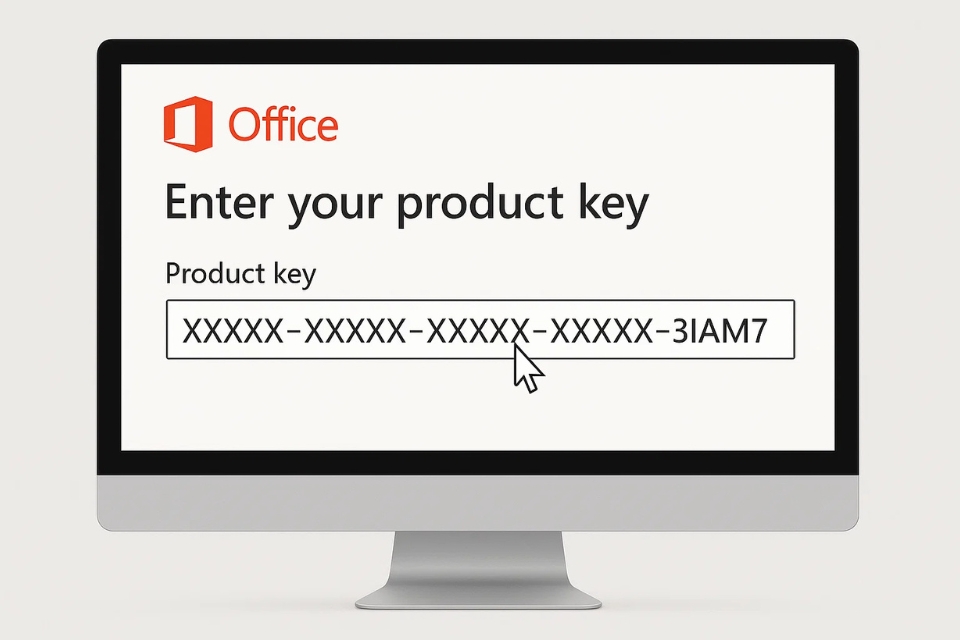
3. Sử Dụng Công Cụ Microsoft Support and Recovery Assistant
Microsoft đã phát triển một công cụ khá hữu ích mang tên Microsoft Support and Recovery Assistant. Nếu bạn cảm thấy những cách thông thường không hiệu quả, hãy thử công cụ này. Nó sẽ tự động phát hiện và khắc phục các vấn đề liên quan đến kích hoạt sản phẩm Office 2019. Chỉ cần tải về và chạy nó, công cụ này sẽ hướng dẫn bạn qua từng bước.
Nhiều người đã thành công trong việc khắc phục lỗi bằng công cụ này, và tôi nghĩ bạn cũng sẽ vậy. Công cụ này đặc biệt hữu ích khi bạn không thể xác định nguyên nhân gây ra lỗi.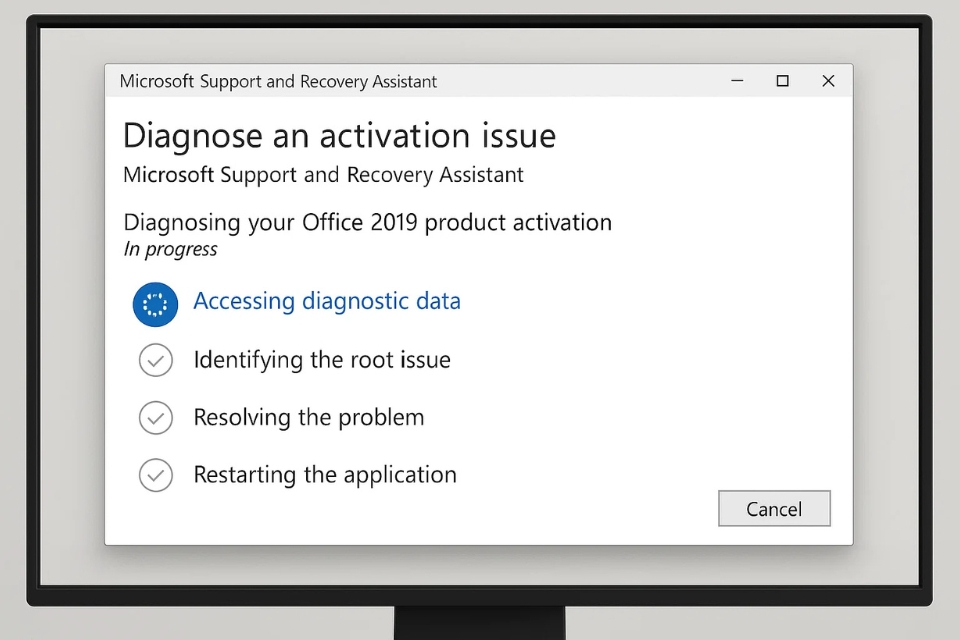
4. Kiểm Tra Tình Trạng Kích Hoạt Trên Tài Khoản Microsoft
Nếu bạn đã thử tất cả các cách trên mà vẫn không khắc phục được lỗi “Product Activation Failed”, có thể tài khoản Microsoft của bạn đang gặp vấn đề. Điều này có thể xảy ra nếu bạn đã đăng nhập vào tài khoản Microsoft của mình nhưng không đồng bộ với phiên bản Office mà bạn đang cài đặt.
Vậy, phải làm sao bây giờ? Hãy thử đăng xuất và đăng nhập lại vào tài khoản Microsoft. Sau đó, khởi động lại Office và thử kích hoạt lại. Đảm bảo rằng bạn đang sử dụng tài khoản Microsoft mà bạn đã mua bản quyền Office 2019.
Cũng có thể do Office của bạn đang bị kích hoạt quá số lần cho phép. Trong trường hợp này, bạn có thể cần phải liên hệ với bộ phận hỗ trợ khách hàng của Microsoft để giải quyết vấn đề.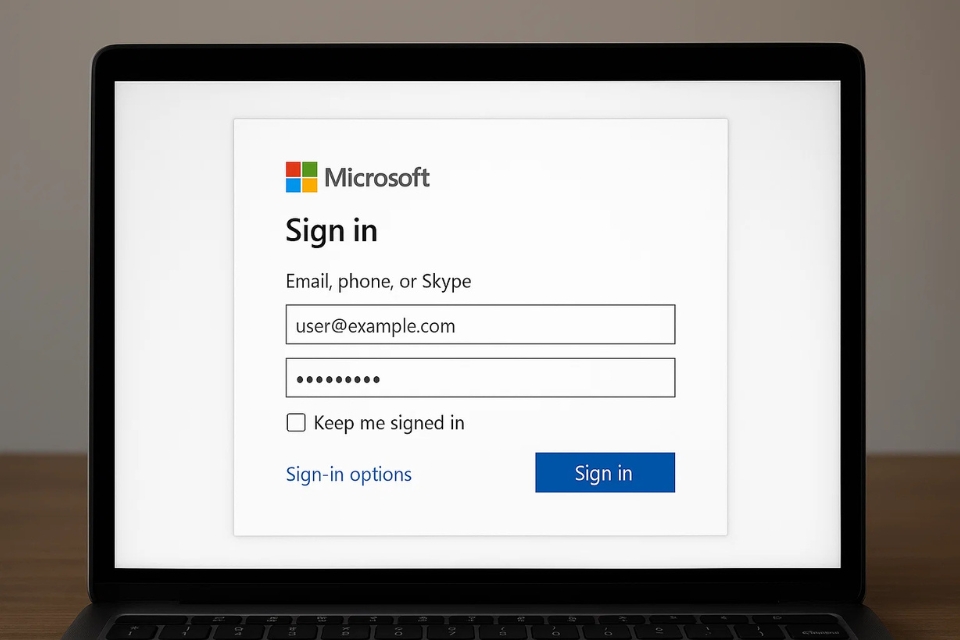
5. Cập Nhật Office
Đôi khi, lỗi kích hoạt này có thể là kết quả của một phiên bản Office cũ hoặc chưa được cập nhật. Điều này nghe có vẻ đơn giản, nhưng bạn có thể chưa cập nhật Office lên phiên bản mới nhất, và điều này có thể gây ra lỗi kích hoạt. Hãy thử mở Microsoft Office, vào phần Account và kiểm tra xem có bản cập nhật nào không. Nếu có, chỉ cần tải về và cài đặt bản cập nhật đó.
Cập nhật nhanh chóng, không lo lỗi nữa! Bạn sẽ ngạc nhiên vì chỉ cần làm vậy thôi mà mọi chuyện đã trở nên suôn sẻ hơn.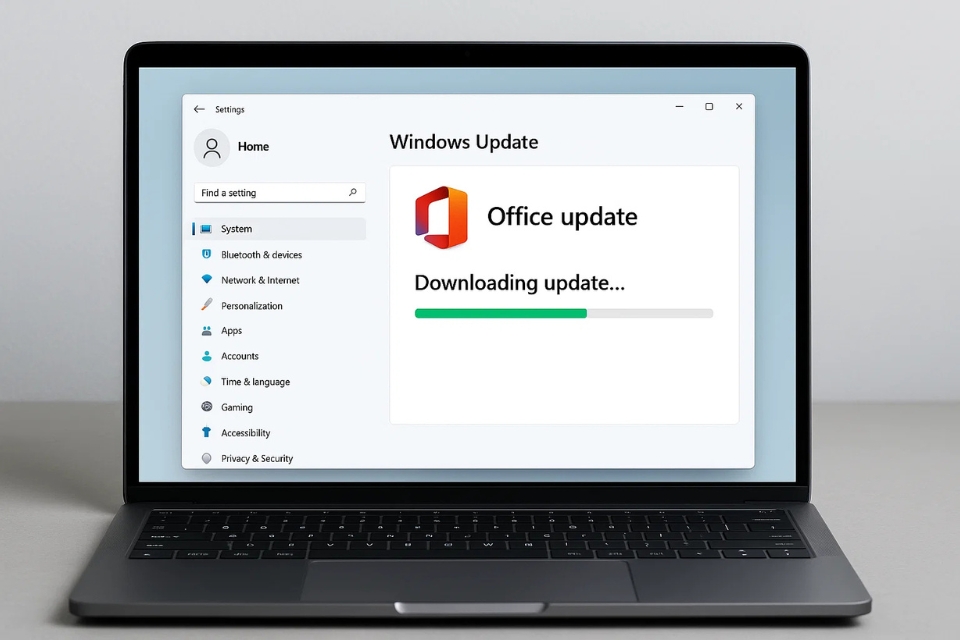
Kết Luận
Vậy là xong, bạn đã có một loạt các cách để khắc phục lỗi “Product Activation Failed” trên Office 2019. Đôi khi, những lỗi nhỏ này lại gây không ít phiền phức, nhưng chỉ cần kiên nhẫn thử từng cách, bạn sẽ dễ dàng giải quyết được vấn đề.
Nếu tất cả những cách trên đều không hiệu quả, đừng ngần ngại liên hệ với bộ phận hỗ trợ khách hàng của Microsoft. Họ sẽ giúp bạn giải quyết vấn đề một cách nhanh chóng. Hy vọng rằng với những mẹo trên, bạn sẽ không còn lo lắng về lỗi kích hoạt nữa!